3.旧的Windows安装文件 (Windows.old)
是什么: 如果你进行过Windows系统的大版本升级(例如从Win10升级到Win11),系统会自动创建一个“Windows.old”文件夹,备份你旧系统的所有文件,以便你在需要时可以回滚。
位置: “C:\Windows.old”
可以删除吗: 如果你对新系统很满意,且确定在未来10天内不会退回旧版本,那么这个占用十几GB甚至几十GB的庞然大物就可以被安全删除。
4.回收站
是什么: 你删除文件的“中转站”。文件进入回收站并未真正释放空间,只是换了个地方存放。
可以删除吗: 当然可以,清空回收站是释放空间最直接的一步。
5.浏览器缓存
是什么: 你上网时,浏览器为了加快网页加载速度而保存在本地的图片、脚本等临时文件。日积月累,体积会非常可观。
可以删除吗: 可以。清理后唯一的影响是,下次访问某些网站时加载速度会稍慢一点点,但很快会重新生成缓存。
6.休眠文件 (hiberfil.sys)
是什么: 这是系统休眠功能使用的文件,它会将内存中的所有数据保存到硬盘上,以便快速恢复工作状态。它的大小约等于你的物理内存大小。
可以删除吗: 如果你从不使用“休眠”功能(注意不是“睡眠”),可以将其关闭并删除该文件。
二、三大方法,彻底清理C盘
了解了可以删除的文件后,我们来看看具体如何操作。
方法一:使用Windows自带的“磁盘清理”工具
这是微软官方提供的工具,安全可靠,操作简单。
1.打开“此电脑”,右键点击C盘,选择“属性”。
2.在弹出的窗口中,点击“磁盘清理”按钮。
3.系统会扫描C盘,稍等片刻后,会列出可删除的文件列表。勾选如“下载的程序文件”、“临时Internet文件”、“回收站”等。
4.【关键一步】 点击左下角的“清理系统文件”按钮。工具会以管理员权限重新扫描,这次会扫描出更多内容,包括“Windows更新清理”和庞大的“Windows.old”文件夹。
5.在新的列表中,勾选所有你希望删除的项目(尤其是“以前的Windows安装”),然后点击“确定”,等待系统完成清理即可。
方法二:使用“全能C盘清理专家”等专业工具
如果你觉得手动查找和判断太麻烦,或者希望进行一次更深度的扫描清理,那么专业的第三方工具是绝佳选择。以“全能C盘清理专家”为例,它提供了一键式的解决方案。
1. 下载并安装: 首先,从官方渠道获取并安装“全能C盘清理专家”。
2. 一键扫描: 打开软件,主界面通常会有一个非常醒目的“开始扫描”或“一键扫描”按钮。点击它,软件会自动对C盘进行深度扫描,查找所有类型的垃圾文件,包括系统缓存、软件垃圾、注册表冗余项等。
3. 查看并清理: 扫描结束后,软件会以清晰的分类报告形式展示扫描结果,告诉你各类垃圾文件占用了多少空间。你可以直接点击“一键清理”按钮,让软件自动处理所有垃圾。
4. 专项清理: 此外,这类工具通常还提供大文件查找、重复文件扫描、软件卸载等高级功能,可以帮助你进一步精准地释放C盘空间。
使用专业工具的好处是自动化程度高,扫描范围广,且对新手友好,避免了误删重要文件的风险。
方法三:手动精准删除(适合进阶用户)
对于动手能力强的用户,可以手动删除特定文件。
清理Temp文件: 按下“Win + R” 键打开运行框,输入“%temp%” 并回车,在打开的文件夹中 “Ctrl + A”全选所有文件,直接删除(部分正在使用的文件会提示无法删除,跳过即可)。
关闭休眠功能: 在开始菜单搜索“cmd”或“命令提示符”,右键点击并选择“以管理员身份运行”。在黑色的窗口中输入命令“powercfg -h off” 并回车。这会立刻关闭休眠功能并删除“hiberfil.sys”文件,瞬间释放数GB空间。
C盘空间管理是保持电脑流畅运行的一项重要日常维护。通过本文的介绍,相信你现在对于“C盘清理哪些文件可以删除”这个问题已经有了清晰的答案。养成定期清理C盘的习惯,告别红色警告条,让你的电脑时刻保持在最佳状态。返回搜狐,查看更多